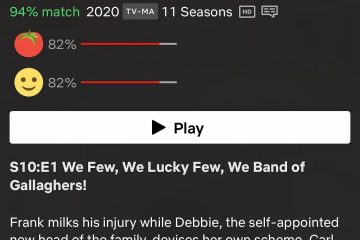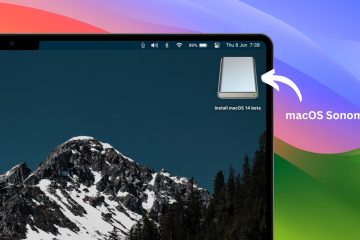Hãy xem cách miễn phí và dễ dàng này để biến điện thoại Android thành loa hoặc micrô không dây tiện lợi cho máy Mac của bạn.
Điện thoại Android làm loa và micrô của máy Mac: ẩn
Lý do sử dụng điện thoại của bạn làm loa và micrô của máy Mac
Loa hoặc micrô trên máy Mac của bạn không hoạt động do sự cố phần cứng hoặc phần mềm. Máy Mac của bạn không có micrô: Máy Mac mini của tôi không có micrô tích hợp, vì vậy tôi không thể sử dụng Siri (trừ khi tôi nhập vào Siri), không thể ghi ghi chú thoại, thực hiện cuộc gọi âm thanh FaceTime hoặc làm bất cứ điều gì liên quan đến micrô. Vì vậy, đôi khi tôi sử dụng điện thoại Android dự phòng của mình làm micrô của máy Mac. Loa của máy Mac của bạn không đủ tốt: Ví dụ: loa trên Mac mini giống như loa đồ chơi của trẻ em. Nó chỉ tốt cho các cảnh báo hệ thống như âm thanh khởi động, nhưng bạn không thể sử dụng nó cho phương tiện một cách có ý nghĩa. Loa của MacBook bị nổ: Loa trong của MacBook Pro cũ của tôi bị nổ, dẫn đến chất lượng âm thanh bị rè và khó chịu. Vì vậy, đôi khi, tôi sử dụng loa điện thoại Android của mình với nó.
Sử dụng điện thoại Android của bạn làm loa và micrô của máy Mac
Các bước rất đơn giản mặc dù có thể mất chút thời gian để thiết lập lần đầu tiên. Dưới đây là hướng dẫn từng bước để hỗ trợ bạn.
Bước 1: Tải xuống AudioRelay
Chúng tôi sẽ sử dụng ứng dụng miễn phí này (với giao dịch mua trong ứng dụng tùy chọn giúp loại bỏ thời gian và hạn chế khác) để biến thiết bị Android thành loa cho máy Mac của bạn.
Vì vậy, hãy bắt đầu bằng cách tải xuống và cài đặt AudioRelay trên máy Mac của bạn từ trang web chính thức và tải xuống từ Cửa hàng Google Play cho điện thoại Android của bạn.
Lưu ý: Bạn cũng có thể sử dụng AudioRelay trên PC chạy Windows hoặc Linux để định tuyến âm thanh của nó đến điện thoại Android của bạn. Rõ ràng, một số bước dành cho các nền tảng này sẽ khác với những gì chúng tôi đã giải thích bên dưới.
Bước 2: Tải xuống ứng dụng thiết bị âm thanh ảo cho Mac
AudioRelay cần một thiết bị âm thanh ảo để định tuyến âm thanh từ máy tính đến điện thoại của bạn và để làm được điều đó, bạn có thể sử dụng các ứng dụng miễn phí như VB-Cable hoặc BlackHole (2 kênh, 16 kênh hoặc cả hai).
Theo ý kiến của tôi, BlackHole, với độ trễ gần như bằng không, thật tuyệt vời khi xem video trên Mac và nhận âm thanh từ điện thoại. Vì vậy, tôi sẽ sử dụng BlackHole trong hướng dẫn này.
Bước 3: Kết nối với cùng một mạng Wi-Fi
Đảm bảo máy Mac và điện thoại Android của bạn được kết nối với cùng một mạng Wi-Fi.
Bây giờ, đây là cách sử dụng điện thoại của bạn làm loa hoặc micrô của máy Mac.
Sử dụng điện thoại Android làm loa cho máy Mac của bạn
1) Mở ứng dụng AudioRelay trên máy Mac của bạn và đi vào phần Máy chủ. Từ đây, nhấp vào mũi tên bên trong ô xếp Thiết bị âm thanh và chọn thiết bị âm thanh ảo (Cáp VB, Hố đen, hoặc cái bạn đã cài đặt).
2) Mở ứng dụng Thiết lập MIDI âm thanh tích hợp sẵn của Apple trên máy Mac của bạn.
3) Nhấp chuột phải vào BlackHole, VB-Cable hoặc thiết bị âm thanh ảo của bạn trong ứng dụng Thiết lập MIDI âm thanh và chọn Sử dụng thiết bị này cho Đầu ra âm thanh.
4) Bây giờ hãy mở ứng dụng AudioRelay trên điện thoại Android của bạn và truy cập Trình phát phần. Tại đây, bạn sẽ thấy máy Mac của mình dưới tiêu đề Máy chủ. Nhấn vào đó để kết nối điện thoại và máy tính của bạn.
5) Cuối cùng, hãy phát nội dung nào đó trên máy Mac của bạn bên trong YouTube, Spotify, Apple Music, VLC hoặc ứng dụng khác ứng dụng và âm thanh sẽ phát ra từ điện thoại Android của bạn. Luôn mở khóa điện thoại khi bạn sử dụng điện thoại làm loa.
Mẹo chuyên nghiệp: Bạn thậm chí có thể tạo một thiết bị nhiều đầu ra trên máy Mac của mình và đặt thiết bị đó để gửi âm thanh đến nhiều loa cùng một lúc. Do đó, âm thanh sẽ phát đồng thời từ loa của máy Mac, điện thoại Android và các loa đã chọn khác được kết nối với máy tính của bạn.
Sử dụng điện thoại Android làm micrô cho máy Mac của bạn
Trước khi bạn đọc thêm: nếu bạn muốn sử dụng điện thoại Android của mình làm micrô của máy Mac, hãy ngừng sử dụng điện thoại đó làm loa của máy Mac.
1) Mở ứng dụng AudioRelay trên điện thoại Android của bạn và đi tới phần Máy chủ.
2) Nhấn vào Micrô dưới tiêu đề Nguồn.
3) Mở AudioRelay trên máy Mac của bạn và chuyển đến tab Trình phát.
4) Nhấp vào mũi tên trong Ô thiết bị âm thanh và chọn thiết bị âm thanh ảo của bạn (Hố đen, Cáp VB hoặc thiết bị bạn đã cài đặt).
5) Bây giờ, hãy cuộn xuống trong màn hình Trình phát và nhấp vào tên điện thoại Android của bạn bên dưới Máy chủ tiêu đề.
6) Bạn đã hoàn tất. Mở một ứng dụng như Bản ghi nhớ giọng nói và giờ đây bạn có thể ghi lại âm thanh trên máy Mac của mình qua micrô của điện thoại Android. Đối với các ứng dụng như FaceTime, Discord và các ứng dụng khác, hãy đi tới phần cài đặt micrô của chúng và chọn BlackHole, VB-Cable hoặc thiết bị âm thanh ảo của bạn làm micrô.
Liên quan: Cách chuyển đổi nguồn đầu vào và đầu ra âm thanh trên máy Mac
Ngừng sử dụng điện thoại làm loa hoặc micrô của máy Mac
Truy cập vào bên trong ứng dụng AudioRelay và dừng kết nối.
Bạn cũng có thể thoát khỏi ứng dụng AudioRelay trên điện thoại hoặc máy tính của mình.
Ứng dụng AudioRelay bị lỗi trên máy Mac?
Trong một số trường hợp hiếm hoi, AudioRelay có thể gặp lỗi trên máy Mac của bạn. Bạn chỉ cần mở lại ứng dụng và ứng dụng sẽ tự động tiếp tục phát lại.
Ngoài ra:
Đảm bảo ứng dụng được cập nhật. Tải phiên bản macOS mới nhất trên máy tính của bạn. Khởi động lại máy Mac của bạn.
Gỡ cài đặt BlackHole và VB-Cable
Nếu bạn không còn cần sử dụng điện thoại làm loa và micrô của máy Mac, bạn có thể gỡ cài đặt ứng dụng AudioRelay giống như bất kỳ ứng dụng nào khác. Và bạn có thể gỡ bỏ trình điều khiển BlackHole và VB-Cable bằng cách vào/Library/Audio/Plug-Ins/HAL/. Ngoài ra, Hố đen và VB-Cable có hướng dẫn chi tiết để giúp bạn gỡ cài đặt dịch vụ của họ bằng trình gỡ cài đặt hoặc lệnh Terminal.
Xem tiếp theo: